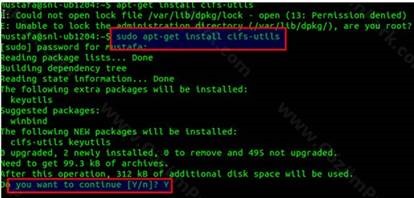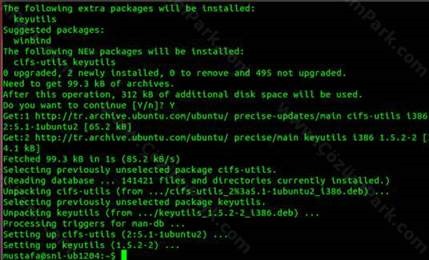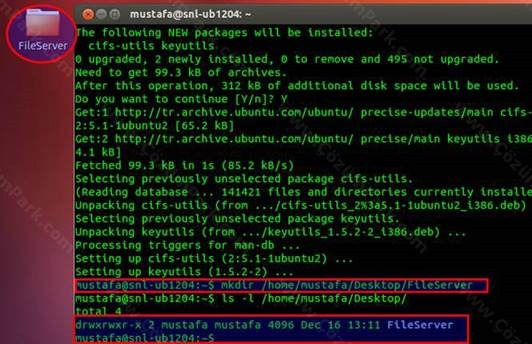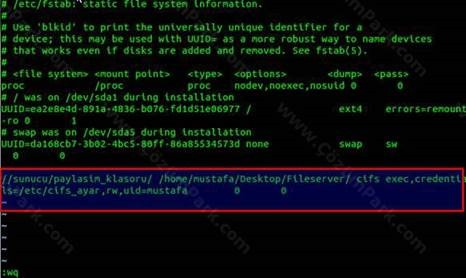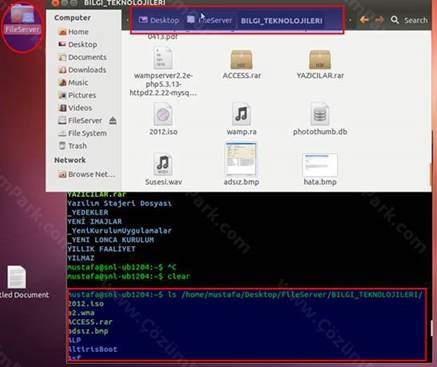Ubuntu 12 Üzerinde Windows Paylaşımlarının Mount İşlemi
Günümüzde, özellikle IT sektöründe çalışan personeller artık yavaş yavaş, tam anlamıyla bir göç olmasa da Linux tarafına geçmeye başladılar. Birçok kurum ve firma kullanıcılarını yönetebilmek için bu alanda kolaylık ve esneklik sağlamak için Active Directory ile çalışmakta. Doğal olarak böyle ortamlarda Linux türevi bir işletim sistemi ile çalışmak için biraz uğraşmak gerekiyor.
Tabi ki büyük yapılarda bazı alışkanlıklardan ve zorunluluklardan vazgeçmek veya onları yok saymak pek mümkün olmuyor.
Buradan hareketle linux kurup kullanmak isteyen arkadaşlara Windows sharing ya da Windows File Server ortamını Linux işletim sistemine otomatik olarak nasıl bağlayacaklarını(mount) anlattığım bu dökümanı hazırladım.
Ben işletim sistemi olarak Ubuntu 12.04 kullanıyorum. Ubuntu gibi Debian geleneğinden gelen bütün işletim sistemleri için adımlar aşağı yukarı aynıdır. Ancak paket yönetim sistemi farklı olan Red-Hat, Solaris vs.vs. için değişiklik yapmanız gerekebilir.
Kurulum sırasında vi text editörünü kullanıyor olacağım. vi linux üzerinde kullanılan bir text editördür. Genellikle varsayılan olarak Linux işletim sistemi ile birlikte gelir. Vi yerine nano ya da piko gibi text editörler de kurup kullanabilirsiniz. Vi ile ilgili bu dokümanda yazanları yapabilmek için pratik birkaç bilgi;
- vi ile dosya açtıktan sonra “i” harfine basıldığında insert mod’a geçilir ve dosya içinde karakterler yazılabilir.
- Insert modundan çıkmak için Esc butonu kullanılır.
- vi’den kaydedip çıkmak isterseniz Esc butonuna bastıktan sonra en altta aktif olan satıra wq! komutu verilerek işlemi tamamlayabilirsiniz.
Öncelikle Windows ile Linux arasında bir bağ kurmak için cifs protokolünü kuracağız. Aşağıdaki komut ile paketleri kuralım,
# sudo apt-get install cifs-utils
cifs utils kurulduktan sonra gerekli düzenlemeleri yapıyoruz. Linux sistemimizde File Server’da bulunan klasör için bir bağlantı noktası oluşturacağız;
# mkdir /home/Linux_Kullanıcısı/Desktop/FileServer
komutu ile Linux Kullanıcımızın masaüstünde FileServer adında bir klasör oluşturuyoruz. Bu klasör şu anda Linux sistemimize login olan reel kullanıcımızın masaüstüne gelecektir.
Şimdi ise aşağıdaki komut ile /etc dizininin altında cifs protokolünün kullanacağı Windows kullanıcısının hesap bilgilerini gireceğimiz bir dosya oluşturuyoruz ve aşağıdaki şekilde dosyanın içeriğini düzenliyoruz;
# sudo vi /etc/cifs_ayar
Yukarıdaki şeklini kendi bilgilerimize göre değiştirip bu dosyayı kaydederek çıkıyoruz. Daha sonra aşağıdaki komut ile cifs_ayar dosyasının sahipliğini geçerli Mustafa kullanıcısına ve grubuna veriyoruz.
# sudo chown mustafa.mustafa /etc/cifs_ayar
Linux işletim sistemleri varsayılan olarak /etc/fstab dosyasında yazan diskleri her açılışta mount edip kullanırlar. Bizde otomatik bir düzene bağlamak için bu dosyaya network üzerinden erişeceğimiz file server ile ilgili bilgileri gireceğiz ve disk olarak artık file server’ımızı kullanabileceğiz. Fstab dosyasınız düzenlemek için şu komutu veriyoruz
# sudo vi /etc/fstab
Ve en alt satıra aşağıdaki gibi ekleme yapıyoruz. Buradaki içerik sizin düzenlemeleriniz doğrultusunda değişmelidir.
//sunucu/dosya_adi /home/user/FileServer/ cifs exec,credentials=/etc/cifs_ayar,rw,uid=mustafa 0 0
Bu satırı ekledikten sonra çıkıyoruz.
Artık işlemlerin problemsiz tamamlandığını control edebiliriz. Aşağıdaki komut ile hemen test edebiliriz. Eğer herhangi bir problem yoksa ekran görüntüsü aşağıdaki gibi olacaktır.
# sudo mount – a
Sistemi restart ettikten sonra herhangi bir uyarı almadıysanız ve masaüstünüzde network diskiniz sorunsuz bağlandı ise problem yok ve her şey yolunda demektir. Aşağıda görebilirsiniz.
Burada dikkat edilmesi gereken nokta; Eğer Windows üzerindeki hesabınızın şifresini değiştirirseniz,
# sudo vi /etc/cifs_ayar
Dosyası içindeki şifre kısmını yenilemeniz gerekecektir. Yenileme yapmazsanız klasör bağlantısı gerçekleşmeyecek, klasör içeriğini göremeyeceksiniz.
Yaptıklarımızı adım adım yazalım;
· Cifs_utils’in paket kurulumunu yaptık
· Paylaşımı bağlamak üzere bilgisayarımızda FileServer adında bir klasör oluşturduk.
· /etc dizini altında cifs_ayar adında domain kullanıcı adı ve şifresini barındıran bir dosya oluşturup sahipliğini kullanıcımıza verdik.
· Paylaşımın her açılışta otomatik olarak bağlanabilmesi için fstab dosyasını düzenledik.
Faydalı olması dileğiyle…